教程网首页 > 百科教程 > ps教程 》 ps如何制作冰雪文字
ps如何制作冰雪文字
效果图
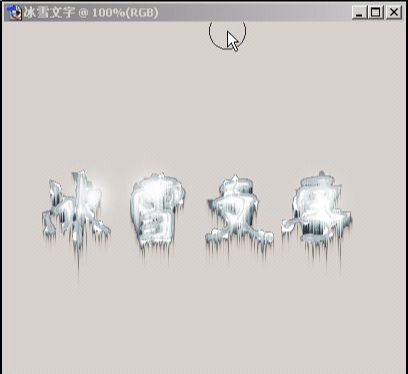
1.按D键,将前景色设置为黑色,背景色设置为白色,新建一个文件。

2.在工具箱中单击文字工具,在属性栏中设置自己喜欢的字体、大小、颜色,完成设置后单击移动工具,将文字拖到编辑窗口中合适的位置。
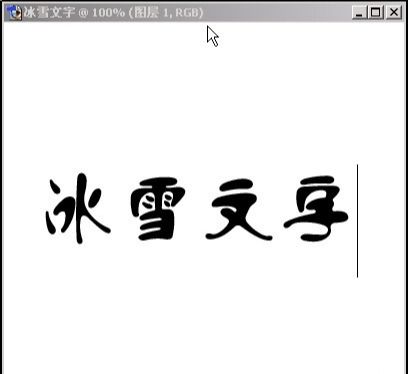
3.按住CTRL键的同时单击文字图层,载入文字选区,按住CTRL+E组合键,向下合并图层,将文字图层与背景图层合并。
4.按住CTRL+SHIFTI组合键,将选区反选。单击滤镜/像素化/晶格化命令,打开晶格化对话框,进行设置好后单击好。

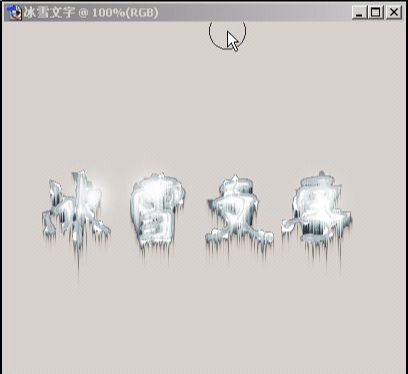
5.按住CTRL+SHIFT I组合键,将选区反选。单击滤镜/模糊/高斯模糊命令,打开高斯模糊对话框设置半径为1.8像素,单击好。

6.按住CTRL+M组合键,打开曲线对话框,进行设置,然后单击好。
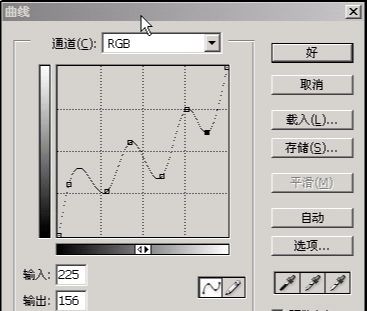
7.按住CTRL+D组合键,取消选区:在按CTRL I组合键,将图象反相显示。
8.单击图象/旋转画布/90度(瞬时钟),将图象编辑窗口瞬时钟90度。单击滤镜/风格化/风命令,打开风对话框,进行设置,单击好。在单击图象/旋转画布/90度(逆时钟)命令,将图象编辑窗口回到原始状态。

9.单击图象/调整/色相/饱和度命令,打开色相/饱和度对话框,进行设置,单击好。
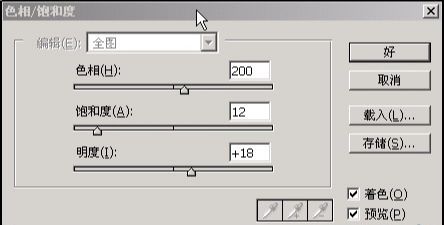
10.在工具箱中单击魔棒工具,在图象编辑窗口单击鼠标左键,选取黑色区域,按住CTRL+SHIFT+I组合键反选。单击滤镜/艺术效果/塑料包装命令,打开塑料包装对话框,进行设置 ,单击好。
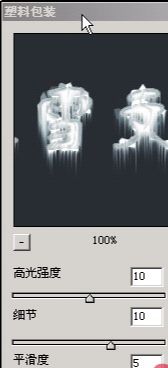
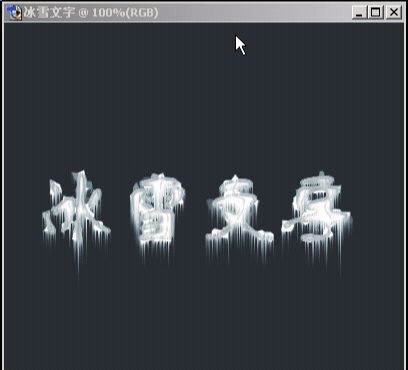
11.按住CTRL+SHIFT I组合键,反选选区,在按CTRL+I组合键,将图象反相显示,按住CTRL D,取消选区。
12.单击笔刷工具进行设置,然后按X键,将前景色设为白色,背景色设为黑色,再在文字的合适位置单击并按住左键一会,采用相同方法绘制多个亮点。
![]()
13.整个过程完成。
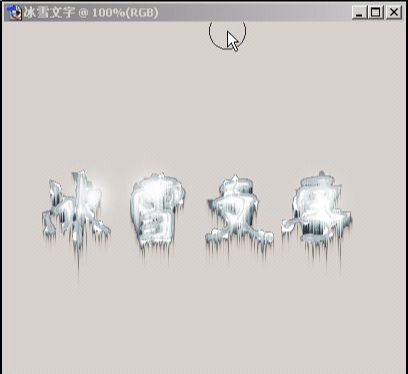
ps如何制作冰雪文字相关文章:
无相关信息扫一扫手机观看!

最新更新的教程榜单
- photoshop做立体铁铬字03-08
- ps制作字体雪花效果03-08
- ps需要win10或者更高版本得以运行03-08
- adobe03-08
- ps怎么撤销的三种方法和ps撤销快捷键以及连03-08
- ps神经滤镜放哪里03-08
- Photoshopcs6和cc有什么差别,哪个好用,新手03-08
- ps怎么给文字加纹理03-08
- ps怎么修图基本步骤03-08
- adobephotoshop是什么意思03-08











